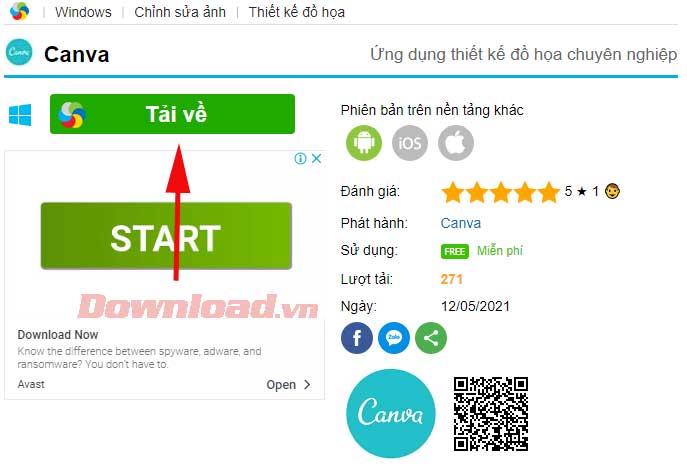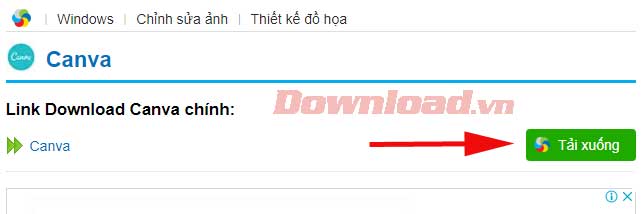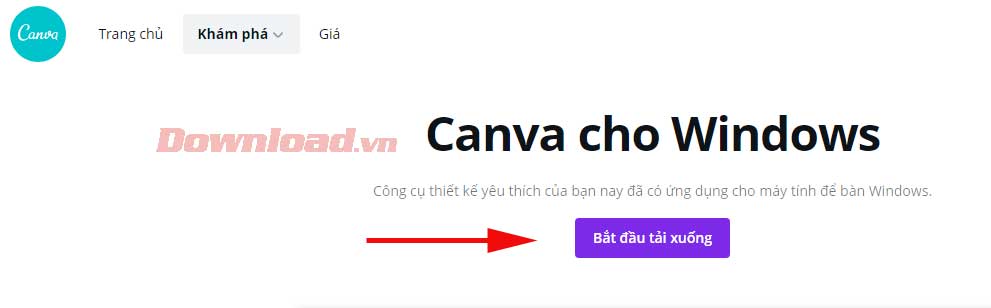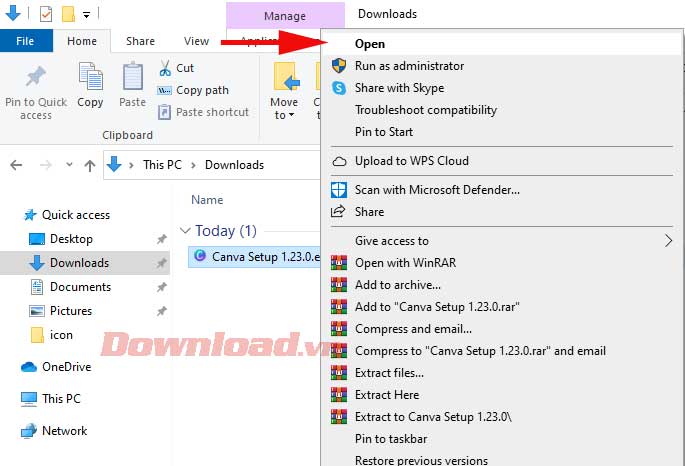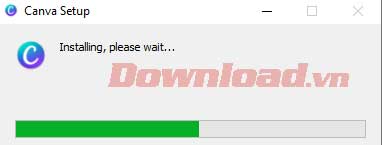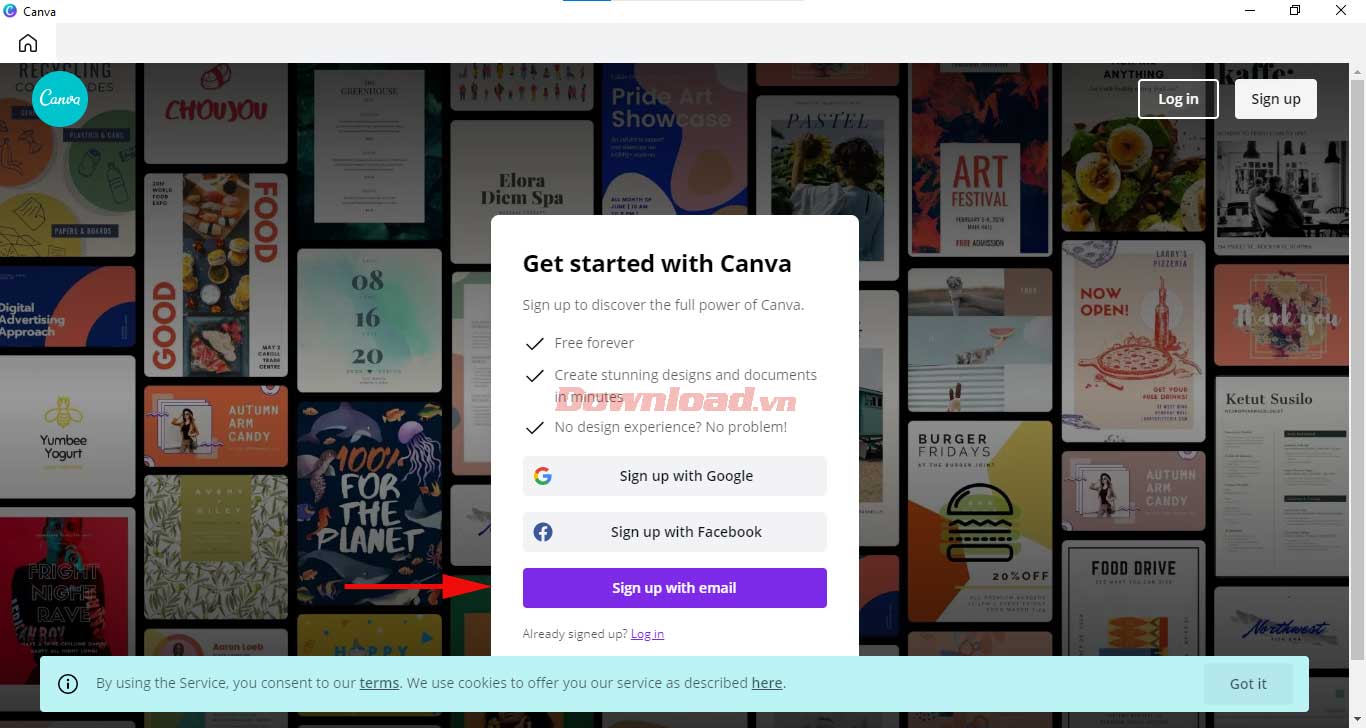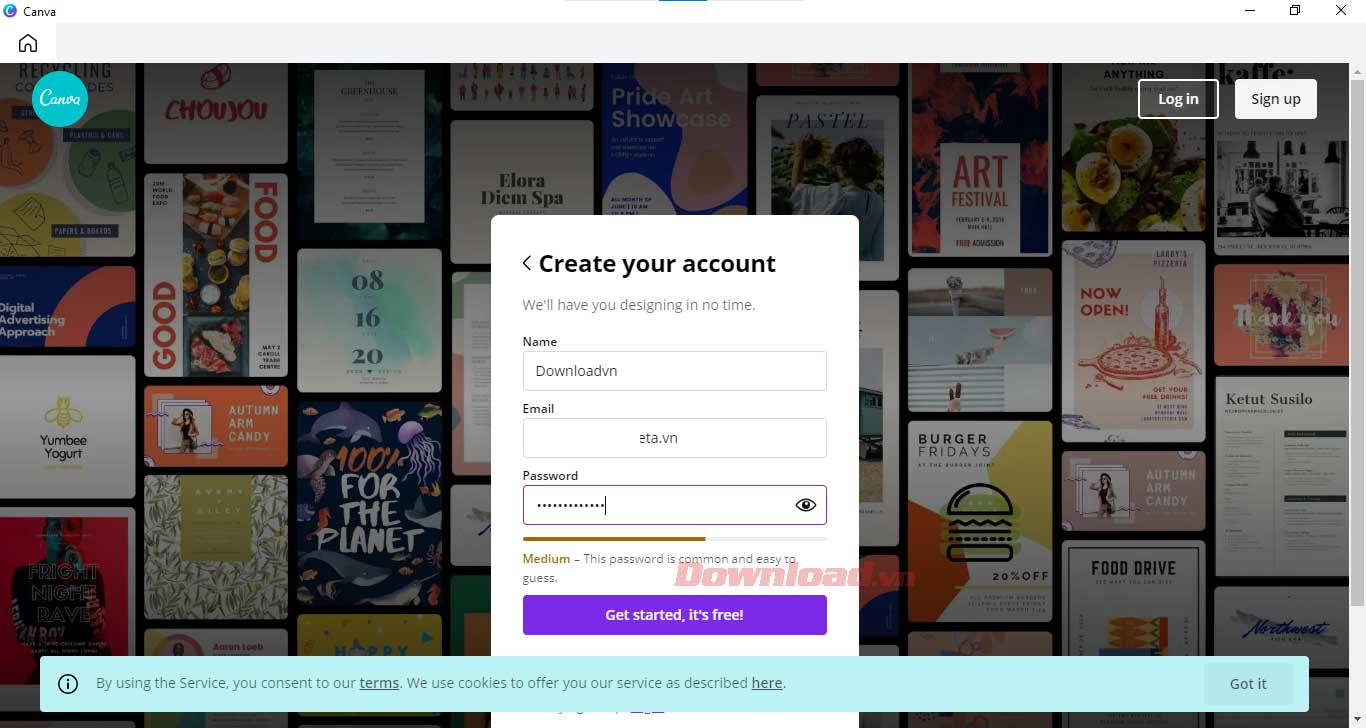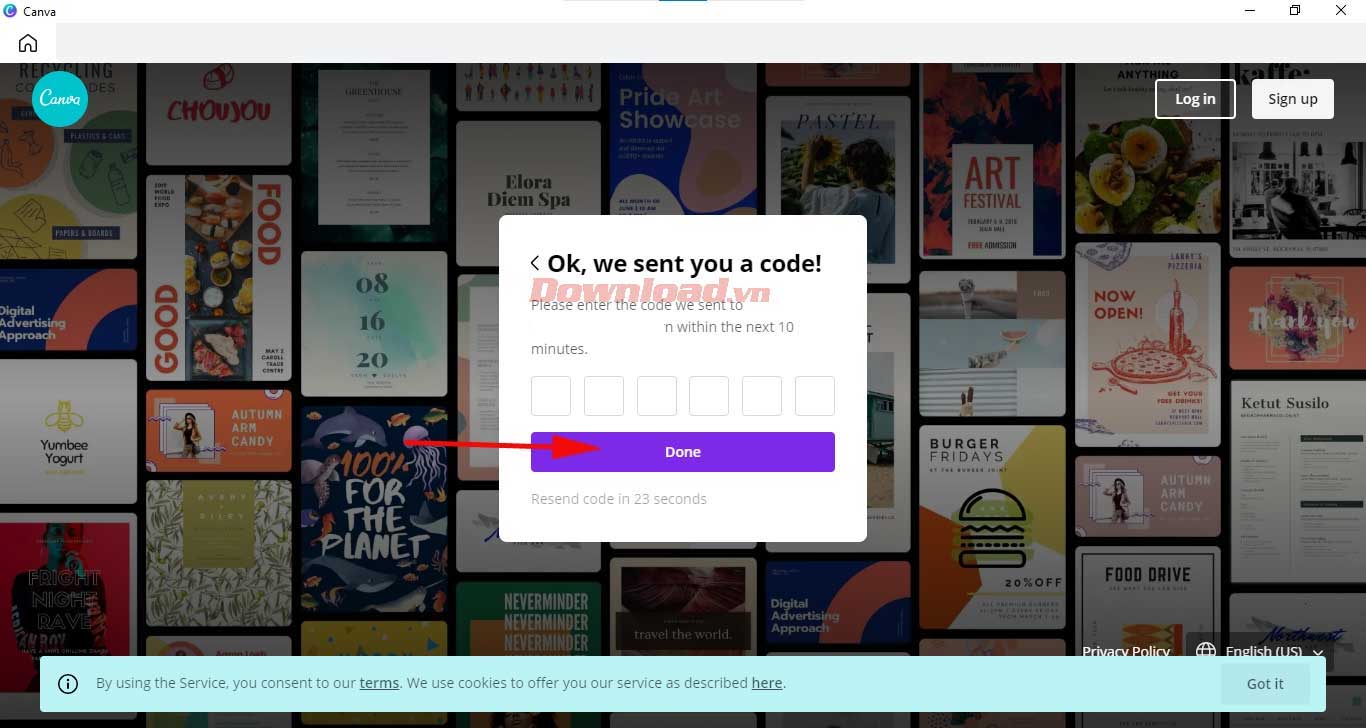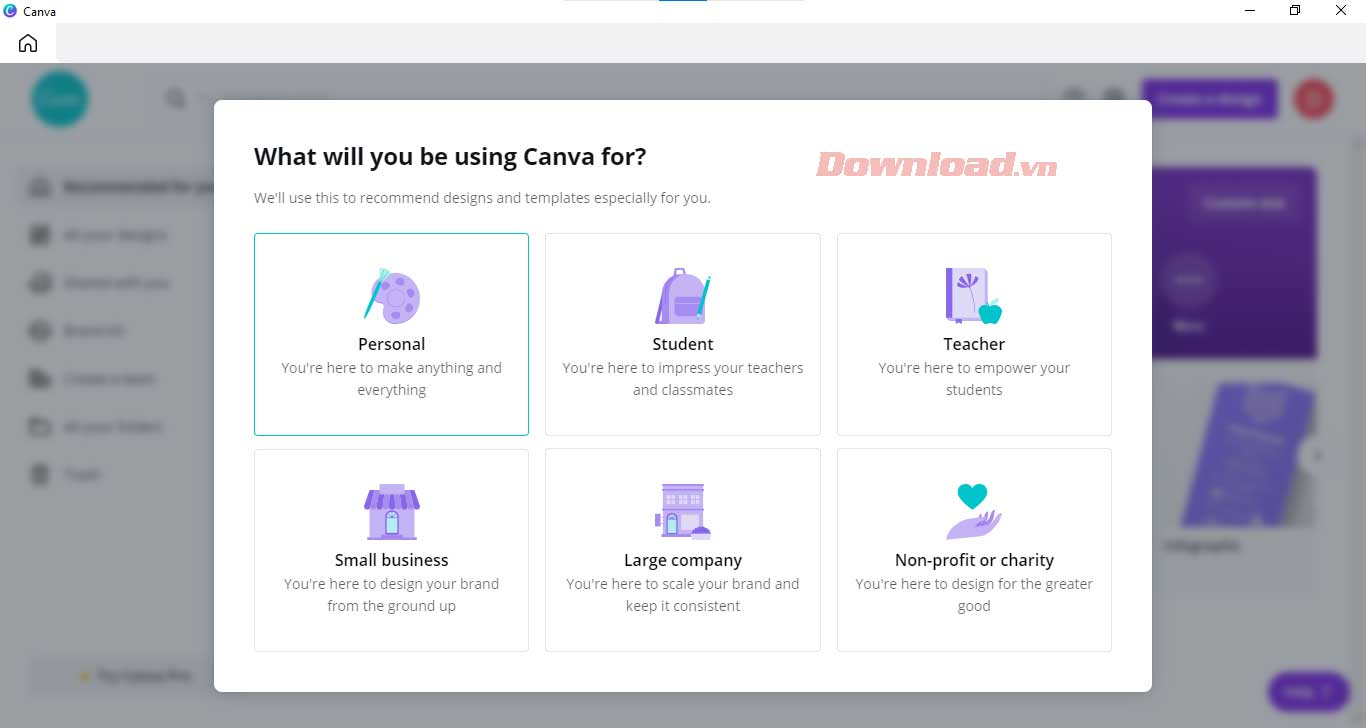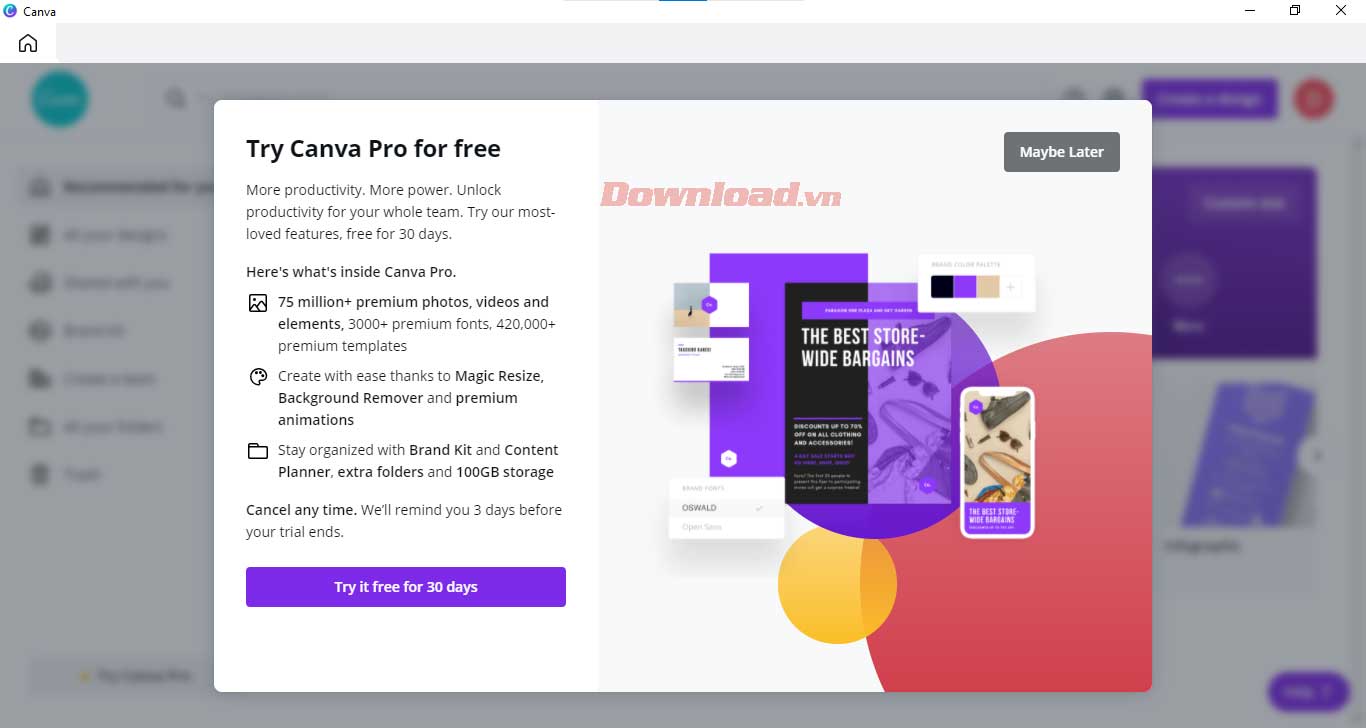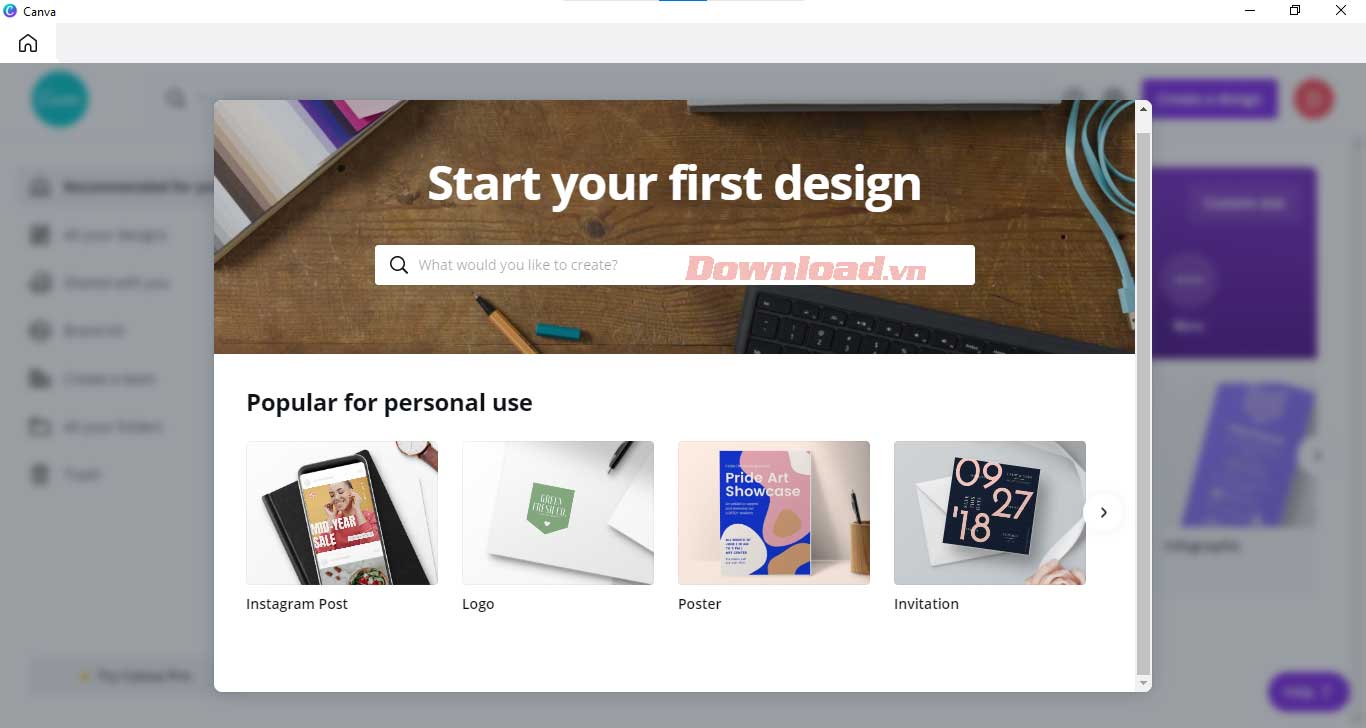Cách tải và cài đặt Canva trên máy tính
Cách tải Canva về máy tính không quá khó. Eballsviet.com sẽ hướng dẫn bạn chi tiết cách tải Canva cho máy tính laptop.
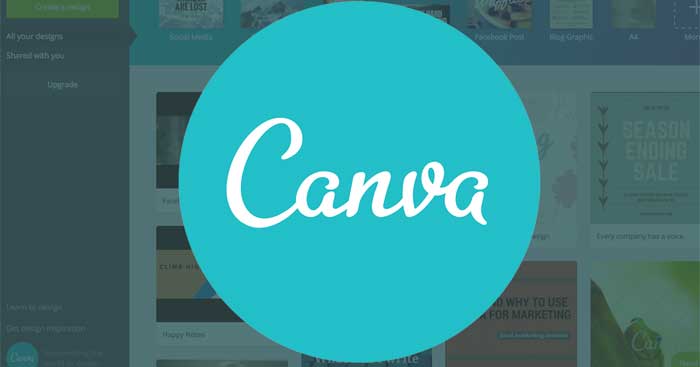
Ngoài Photoshop, Canva là một trong số nền tảng thiết kế đồ họa được yêu thích nhất hiện nay. Nó có đủ tính năng dành cho cả người dùng miễn phí và trả phí. Đặc biệt, Canva còn có rất nhiều mẫu đẹp, phù hợp với nhiều lĩnh vực bao gồm thiết kế logo, thiết kế lịch, thiệp mời... thậm chí Canva có cả trình tạo tài liệu trực tuyến. Dưới đây là chi tiết cách download Canva và sử dụng nó trên PC.
Quá trình download Canva khá đơn giản và dễ dàng. Bạn chỉ cần làm theo các bước dưới đây:
-
1. Click Tải về để download Canva.

-
2. Click Tải xuống.

-
3. Bạn sẽ được dẫn tới trang download Canva. Click Bắt đầu tải xuống để nhận file cài trên máy tính.

-
4. Sau khi tải file hoàn tất, tới thư mục bạn vừa lưu nó để mở trình cài đặt Canva bằng cách click Open.

Sau khi tải Canva về PC thành công. Giờ là lúc bạn tiến hành cài đặt. Như đã nói ở trên, chỉ cần click đúp hoặc click chuột phải vào file Canva Setup, rồi nhấn Open để chạy trình cài đặt.
-
1. Đợi quá trình thiết lập file hoàn tất.

-
2. Chọn hình thức đăng ký tài khoản Canva bạn muốn. Ở đây Eballsviet.com chọn Sign up with email.

-
3. Nhập thông tin tương ứng vào các trường được yêu cầu, rồi click Get started. It's free.

-
4. Nhập mã code bạn nhận được trong email vừa đăng ký. Cuối cùng, nhấn Done.

-
5. Chọn mục đích sử dụng Canva của bạn. Eballsviet.com chọn Personal.

-
6. Canva sẽ gửi một thông báo quyền lợi khi đăng ký bạn Canva Pro. Bạn có thể dùng thử nó miễn phí 30 ngày bằng cách click Try it free for 30 days. Hoặc có thể bỏ qua bằng cách nhấn Maybe later.

-
7. Lựa chọn thiết kế đầu tiên bằng cách gõ từ khóa tương ứng hoặc click một lựa chọn phổ biến ở bên dưới.

Phần tuyệt nhất của Canva là bạn không cần phải là một nhà thiết kế đồ họa chuyên nghiệp để bắt đầu sử dụng nó. Bạn có thể bắt đầu sáng tạo từ đầu hoặc chọn một trong số hàng nghìn mẫu có sẵn trên nền tảng này và chỉnh sửa nó như ý muốn.
Trước tiên, bạn cần đăng ký hoặc đăng nhập bằng email, tài khoản Google hoặc Facebook. Sau đó, chọn một trong số các lựa chọn bên dưới Design anything. Hoặc click Create a design ở góc phải phía trên cùng của màn hình, chọn định dạng phù hợp nhất với thiết kế của bạn. Từ tạo logo tới toàn bộ bài thuyết trình, Canva cung cấp sẵn cho bạn một số lựa chọn.
Sau khi click vào lựa chọn mong muốn, bạn được điều hướng tới một canvas trống để sửa mẫu, thêm chi tết, đổi background, chèn text.
Giờ hãy cùng tìm hiểu một số mẹo sử dụng Canva nhé!
- Tạo bố cục bằng Grid: Dùng bố cục dạng kẻ ô là cách tuyệt vời để sắp xếp dễ dàng vị trí của ảnh, đồ họa, màu sắc vào chung một thước hình. Bạn có thể tìm tính năng này trong Elements. Cuộn tới Grids > click See All để chọn định dạng phù hợp.
- Dùng khung hình để cắt ảnh thành hình dạng mong muốn: Bạn chỉ cần upload một hình, rồi kéo & thả nó vào khung hình mong muốn. Canva hỗ trợ mở rộng khung hình, sắp xếp lại vị trí ảnh bên trong…
- Sắp xếp và nhóm các nhân tố đơn giản bằng Send Backward hoặc Bring Forward.
- Khóa vị trí của các nhân tố bằng icon Lock.
- Thêm Hyperlink để điều hướng khán giả tới trang của bạn dễ dàng bằng cách chọn nhân tố muốn chèn link, rồi click icon Hyperlink trên thanh công cụ chỉnh sửa.
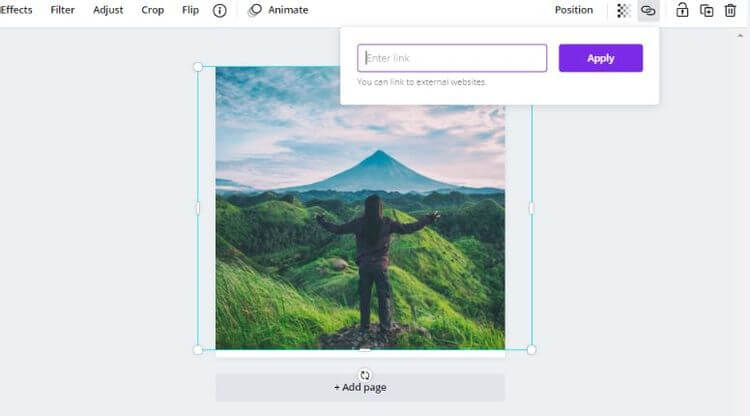
- Dùng hiệu ứng động, chèn video để thiết kế sinh động và hấp dẫn hơn qua nút Animate trên thanh công cụ.
Bạn cũng có thể chọn Page Animations để tạo hiệu ứng cho phần còn lại của các nhân tố trên thiết kế. Sau khi hoàn tất, click icon Play trên thanh công cụ để xem cách nó di chuyển. Khi đã sẵn sàng, bạn có thể tải thiết kế động dưới dạng GIF hoặc MP4.
- Chọn kiểu xu hướng
Nếu chưa biết kết hợp màu và font phù hợp với thiết kế, bạn có thể thử một trong số các kiểu mẫu tạo trước trên Canva. Nó cung cấp các kết hợp font được yêu thích và bảng màu khiến tác phẩm của bạn trở nên nổi bật.
Để làm việc này, tới tab Styles ở menu bên tay trái và chọn bất kỳ kiểu bạn thích. Bạn có thể chọn All để áp dụng một kết hợp font và màu cho thiết kế hoặc thử riêng chúng trong Colors và Fonts.
Thế là xong. Trên đây là cách tải, cài đặt và bắt đầu sử dụng Canva để thiết kế logo, video hay bất cứ tác phẩm nào bạn muốn. Ngoài PC, bạn có thể sử dụng cả Canva trên mobile. Xem thêm chi tiết Hướng dẫn sử dụng Canva: chỉnh sửa logo và danh thiếp trên di động tại Eballsviet.com. Hi vọng bài viết hữu ích với các bạn.
Xem thêm bài viết khác
-

Hướng dẫn sử dụng Canva: chỉnh sửa logo và danh thiếp trên di động
-
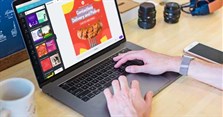
Canva có thể cải thiện bài viết trên Instagram của bạn như thế nào?
-

Cách thay đổi nền ảnh trong Canva
-

Mẹo dùng Canva cải thiện chất lượng công việc
-
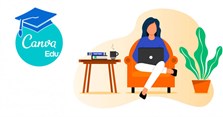
Hướng dẫn đăng ký tài khoản Canva Pro Education miễn phí
-

Tổng hợp cách quay màn hình bài thuyết trình đơn giản nhất
-

Hướng dẫn sử dụng icon miễn phí trên Canva
-
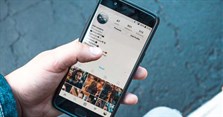
Những cách giúp Instagram của bạn trông chuyên nghiệp hơn
-
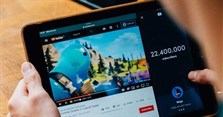
Cách tạo banner cho kênh YouTube của bạn
-

Cách tạo bộ lịch 2017 theo phong cách cá nhân
-

Cách ghép ảnh Tết, ghép ảnh bao lì xì Tết 2021
-

Hướng dẫn tạo thiệp chúc mừng 8/3 trực tuyến
Theo Nghị định 147/2024/ND-CP, bạn cần xác thực tài khoản trước khi sử dụng tính năng này. Chúng tôi sẽ gửi mã xác thực qua SMS hoặc Zalo tới số điện thoại mà bạn nhập dưới đây: